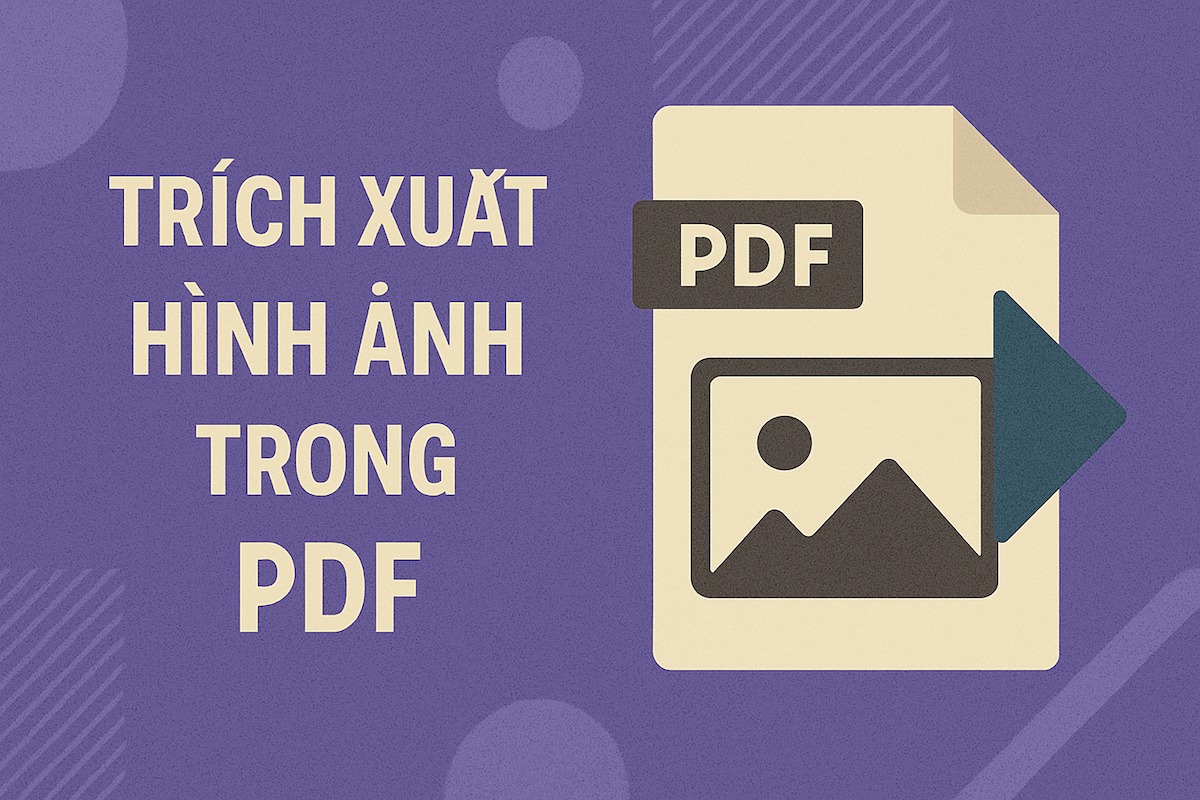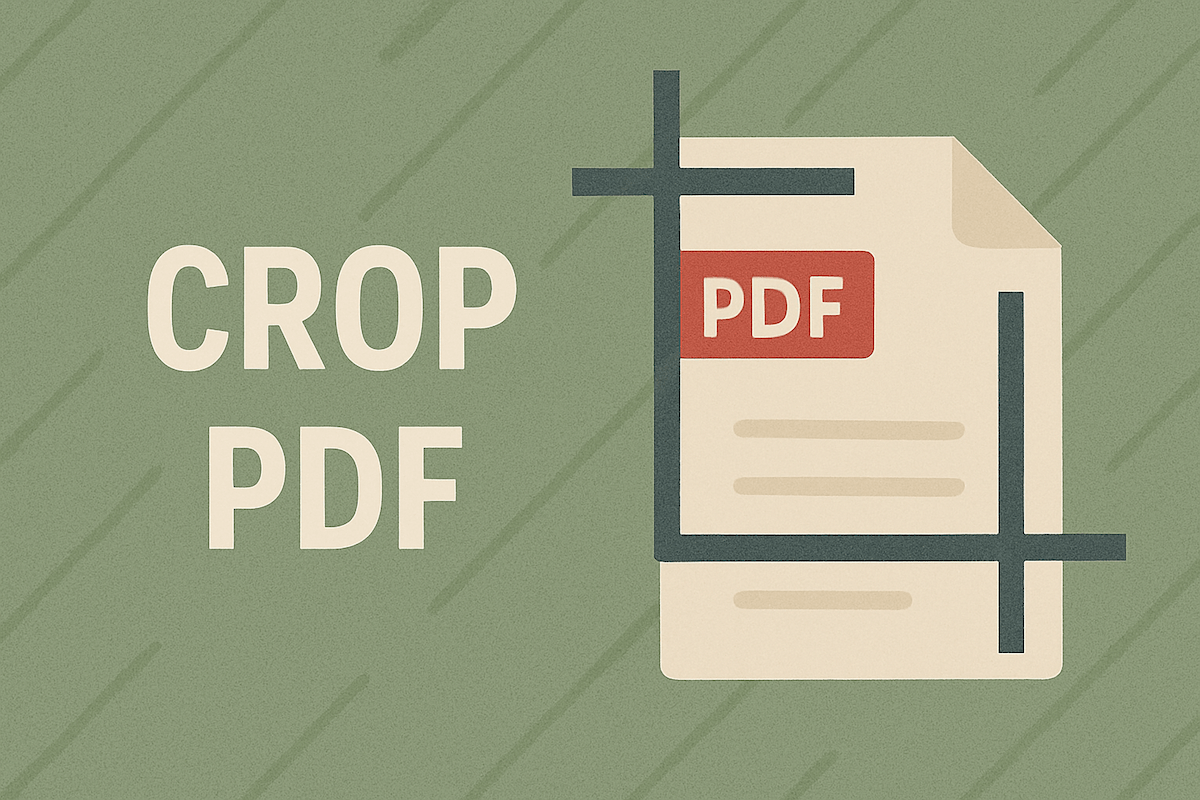Cách trích xuất các trang PDF trực tuyến – Nhanh chóng, chính xác, miễn phí
Cập nhật lần cuối
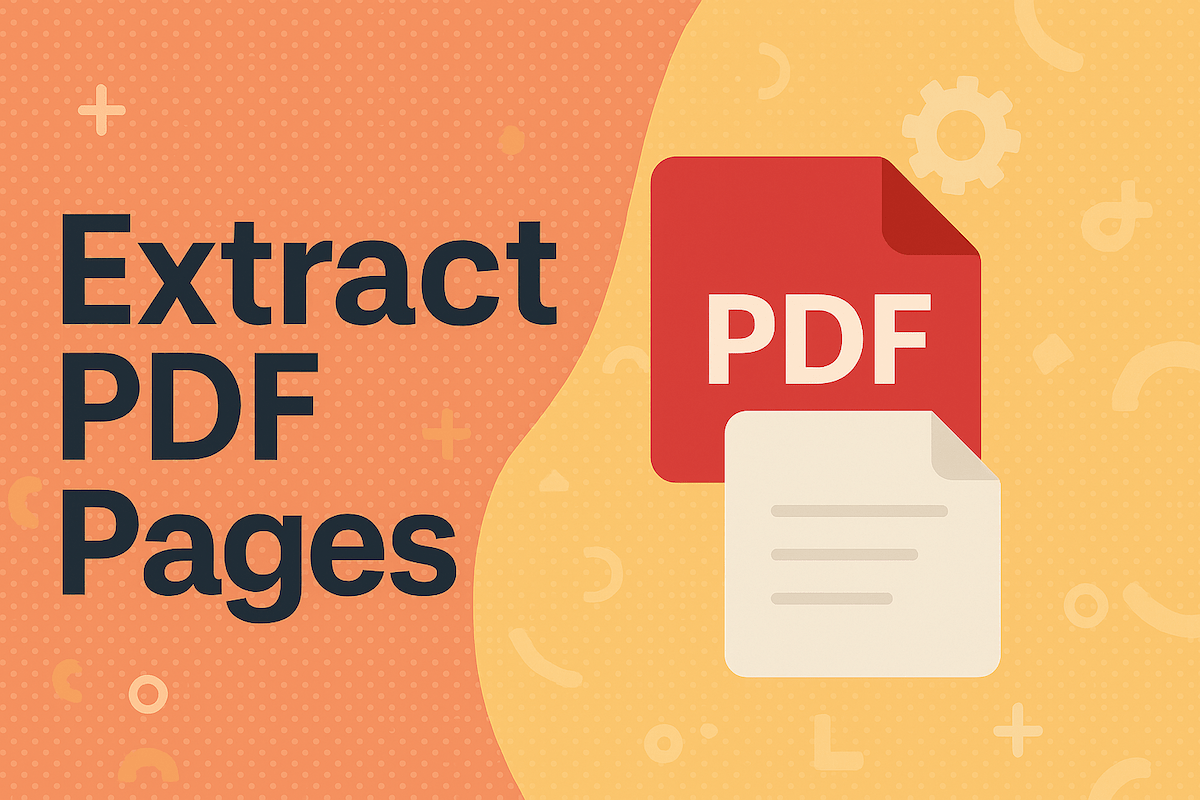
Bạn chỉ cần lấy một số trang nhất định từ file PDF dài để chia sẻ, lưu trữ hoặc sử dụng cho mục đích riêng? Công cụ trích xuất các trang PDF trực tuyến sẽ giúp bạn thực hiện điều này chỉ trong vài bước đơn giản, hoàn toàn miễn phí và không cần đăng ký tài khoản.
Hướng dẫn trích xuất trang từ file PDF
Bước 1: Tải file PDF nguồn lên
- Đi tới Công cụ Trích xuất trang PDF online
- Kéo thả file PDF vào khung công cụ hoặc nhấn "Chọn file" để tải lên từ máy tính.
- Công cụ hỗ trợ mọi file PDF, không giới hạn số lần sử dụng.
Bước 2: Xem trước và chọn các trang cần trích xuất
- Xem trước toàn bộ tài liệu PDF trên giao diện công cụ.
- Đánh dấu hoặc nhập số trang bạn muốn trích xuất (ví dụ: 2, 5-8, 10…).
- Có thể chọn một hoặc nhiều trang, hoặc trích xuất theo nhóm trang tùy ý.
Bước 3: Tạo file PDF mới và tải xuống
- Nhấn nút "Trích xuất các trang" để hệ thống xử lý và tạo file PDF mới chỉ gồm các trang bạn đã chọn.
- Khi quá trình hoàn tất, bạn có thể xem trước kết quả và tải về file PDF mới hoặc chia sẻ ngay qua email, liên kết.
Ưu điểm khi trích xuất các trang PDF trực tuyến
- Hoàn toàn miễn phí, không cần tài khoản: Sử dụng không giới hạn, thao tác mọi lúc mọi nơi.
- Tùy chọn linh hoạt: Trích xuất một hoặc nhiều trang, nhóm trang theo nhu cầu.
- Nhanh chóng, dễ sử dụng: Giao diện thân thiện, thao tác đơn giản cho mọi đối tượng.
- Bảo mật dữ liệu: File được xử lý an toàn, không lưu trữ lâu dài trên máy chủ.
Lưu ý khi trích xuất trang PDF
- Kiểm tra kỹ các trang cần trích xuất để tránh sót hoặc nhầm lẫn.
- Sau khi tải về, hãy kiểm tra lại file PDF mới để đảm bảo nội dung đúng như mong muốn.
- Sử dụng công cụ uy tín để bảo vệ thông tin và dữ liệu cá nhân.
Kết luận
Trích xuất các trang PDF trực tuyến giúp bạn dễ dàng lấy ra những trang cần thiết từ tài liệu dài, phục vụ cho công việc, học tập hoặc chia sẻ. Chỉ với vài thao tác đơn giản, bạn đã có thể sở hữu file PDF mới gọn nhẹ, chính xác và tiện lợi.